欢迎使用Small PDF转换成WORD转换器,这里为您提供SmallPDF转换器最新资讯以及SmallPDF转换器 相关基础教程、使用技巧、软件相关知识、软件激活、升级及常见问题等帮助。
发布时间:2024-09-20 08:59:12
在我们的日常工作中,我们经常需要将PowerPoint(PPT)文件转换为PDF文档。这是因为PDF格式具有跨平台、易读性强、安全性高等特点,非常适合在不同设备上查看和共享。然而,现如今的情况却是很多的用户找不到合适的方法,所以时常会觉得苦恼!那么,哪些方法可以将PPT转为PDF格式呢?请不要担心,下面有七个建议手动尝试的方法,一起来看下吧。
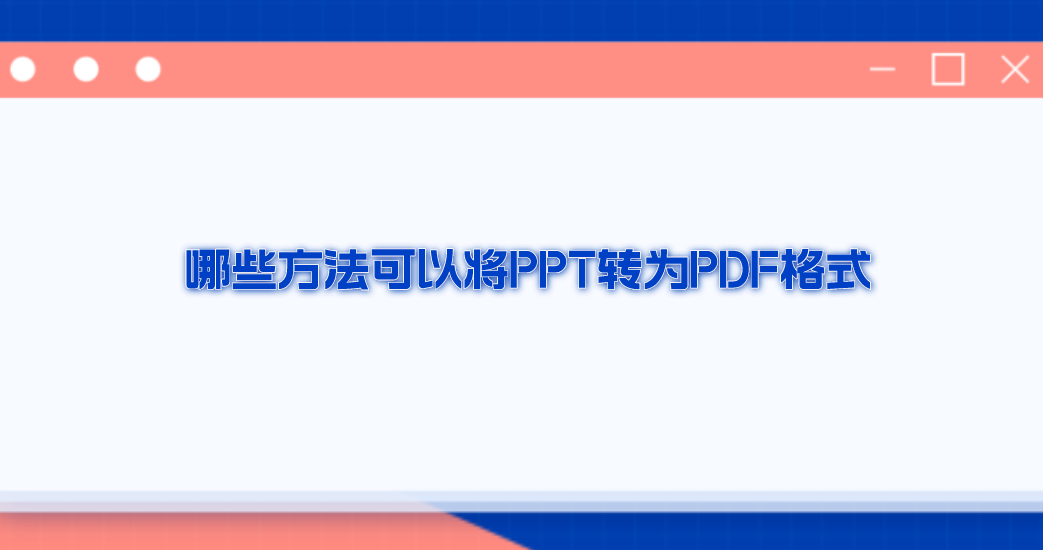
一、选择专业程序
如果说您追求极致的图像品质,专业级别的PDF转换工具犹如锦上添花。目前市面上具备类似功能的资源很多,它们大都具备批量PPT转换及PDF文件高级编辑功能,如:设置目录、调整页面顺序等。尽管此类软件需支付费用,但为获得更为优质的PDF文件,这笔投入无疑是值得的。所以,如果说您不确定哪一款转换的效果比较好,可以直接试试看“SmallPDFer”这款。
具体转换操作:
步骤1、首先,确保你已经下载并成功安装了“SmallPDFer”软件,安装完成后启动该软件,在主界面点击“文件转PDF”功能,并且直接在下拉菜单中找到“PPT转PDF”的功能选项。接下来,需要将需要转换的PPT批量导入到软件中,可以点击左上角的“添加文件”按钮,选择要导入的文件,或者点击“添加目录”按钮直接导入整个文件夹中的文件。
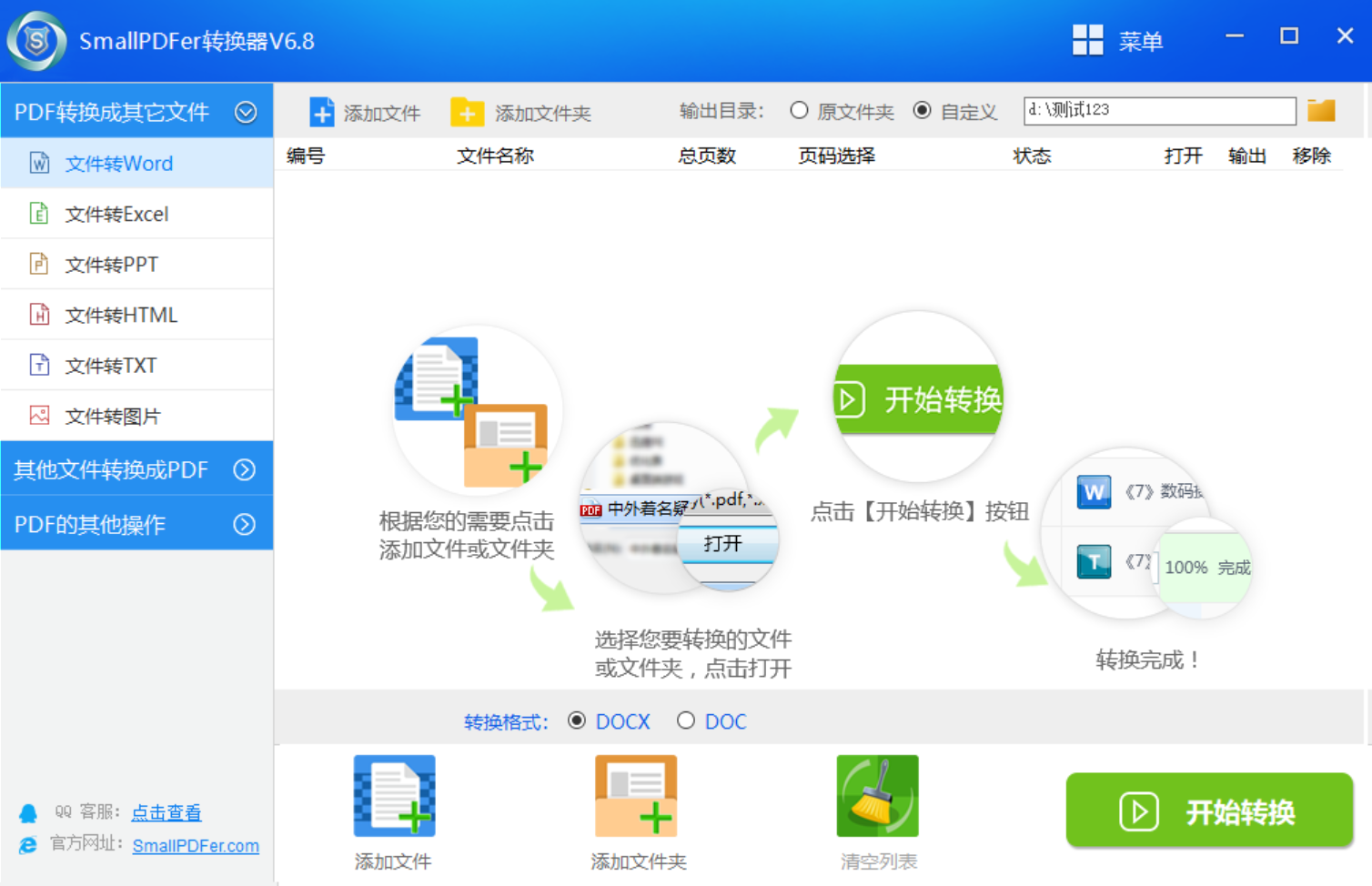
步骤2、为了方便查看转换后的PDF文件,你可以设置输出目录,指定一个文件夹用于保存文件。设置完成后,点击“开始转换”按钮,启动转换程序。转换完成后,软件将会自动打开输出目录,在其中你将找到已成功转换的PDF文件,这标志着图片已成功批量转为PDF文件。并且,可以在设置的目录下查看具体的转换效果了。
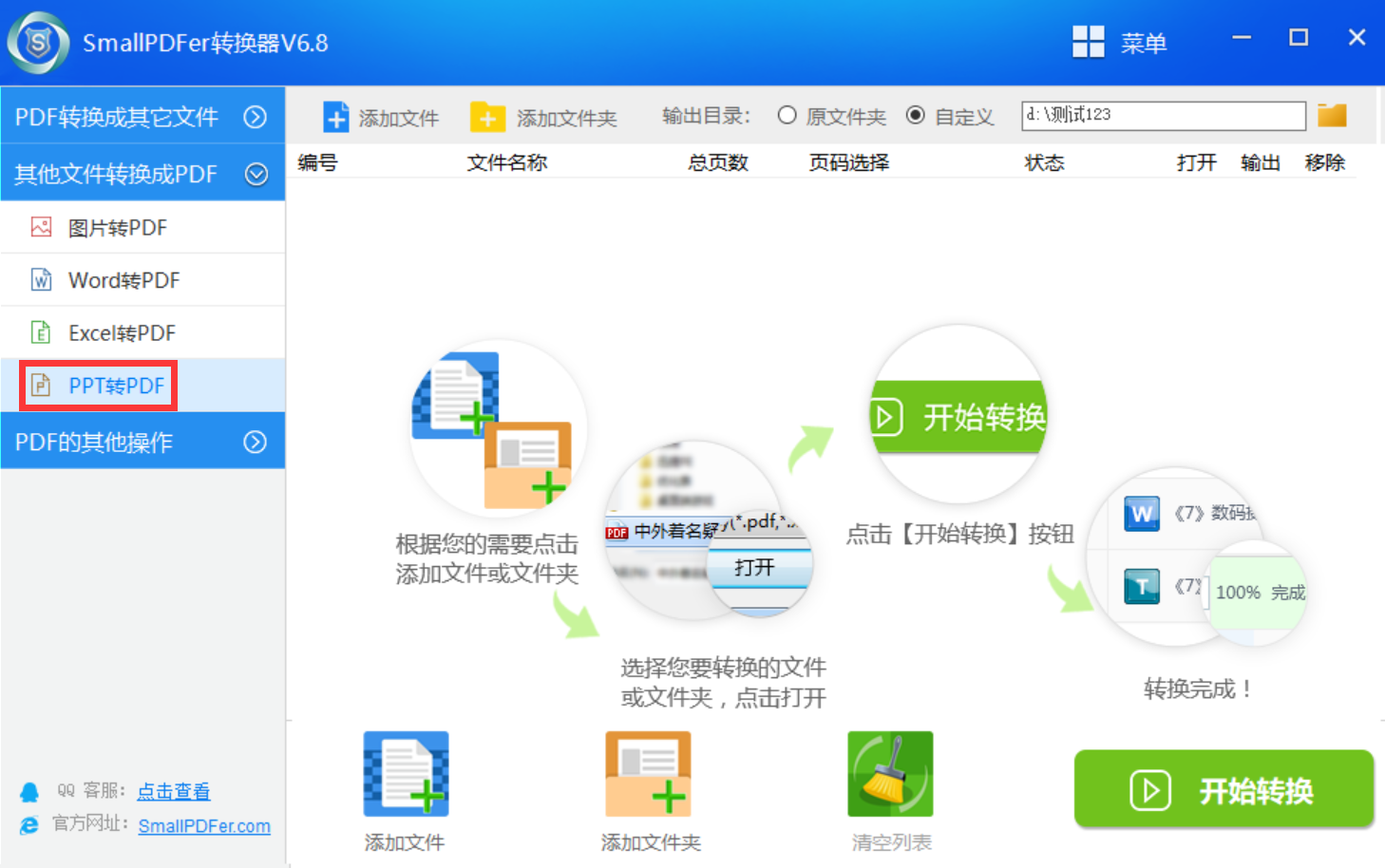
二、选择办公功能
其次您或许并不知晓,其实在PowerPoint软件中已经内置了将PPT转PDF的便捷功能。只需要轻点鼠标,即可顺利实现此项操作。首先,请打开待转换的PPT文件;其次,点击菜单栏中的“文件”选项。随后,按照提示进行操作,如同行走在平坦的小路上。选择“导出”选项后,再点击“创建PDF/XPS文档”。最后,设定保存路径并点击“发布”按钮,即可成功完成转换。这种简便易行的方式,无论是新手还是老手,皆可轻松掌握,无疑是一种高效实用的解决方案。
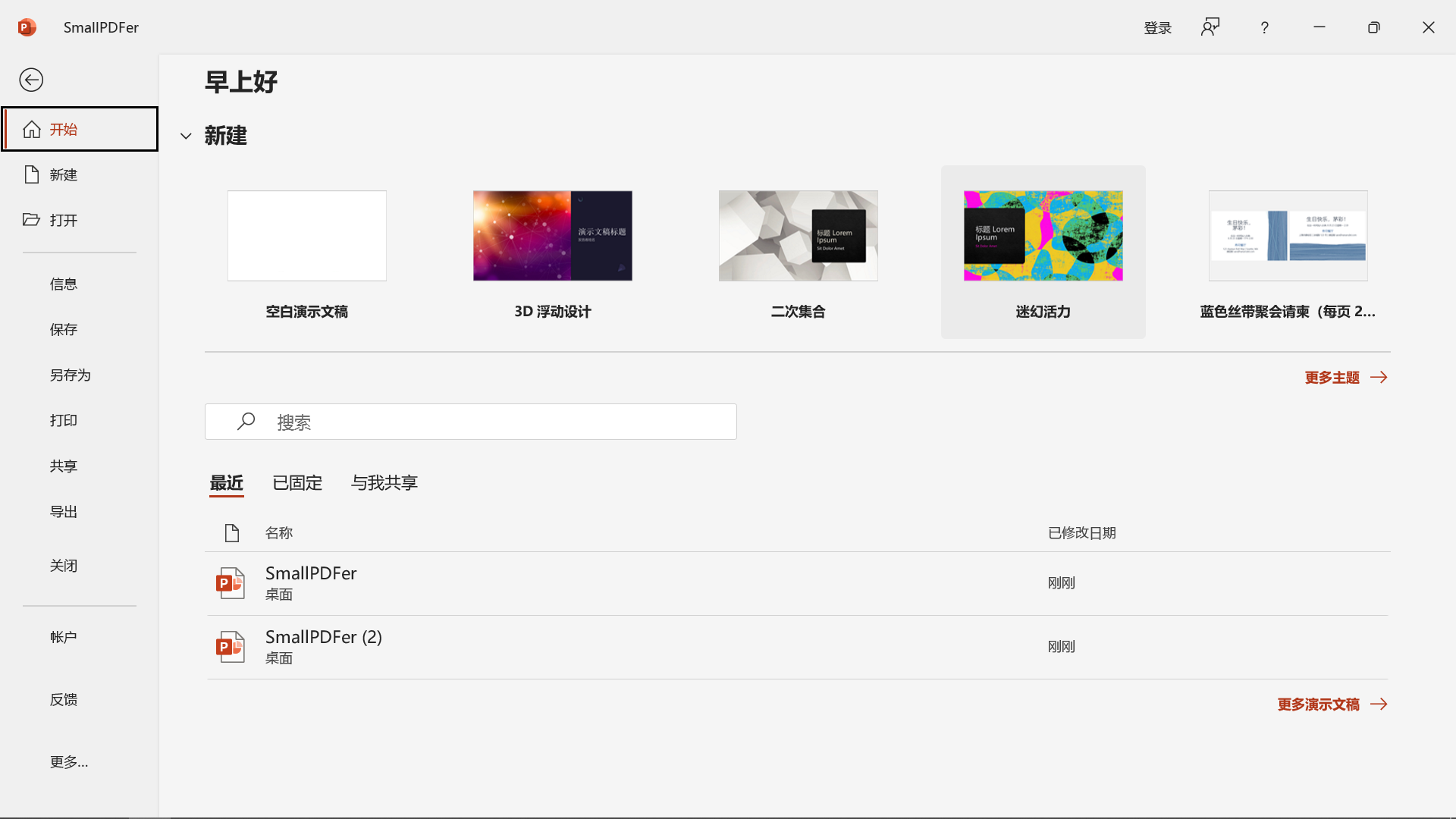
三、选择在线网页
如果您并不愿在电脑端装载相应软件,那么线上转换工具无疑是您的理想之选。互联网为我们提供了诸多便捷。您仅需打开浏览器,输入“PPT转PDF在线转换”便能搜寻到琳琅满目的相关工具。您只需将PPT文件轻轻拖至相应区域,按下"转化"按键后稍等片刻,便可看到PDF文件瞬间呈现眼前。此类工具通常具备多格式转换能力,功能强大。然而,请务必注意,在使用过程中,确保上传的文件不包含任何敏感信息,以免造成数据泄露。
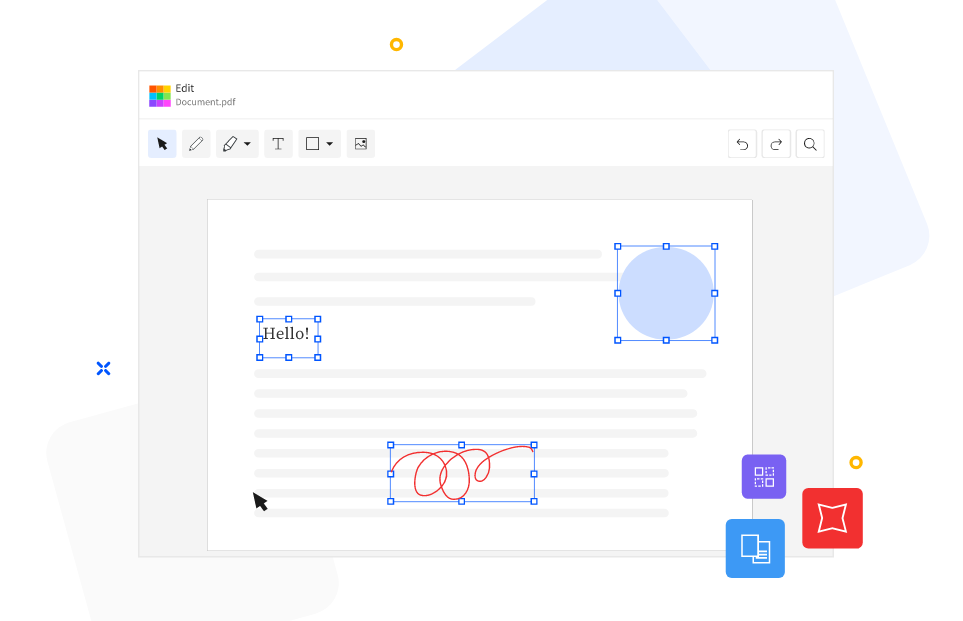
四、选择云端服务
此外,在人们普遍认知中,GoogleDrive通常被视为高效便捷的文件存储工具。然而,其强大功能远不止于此,还能协助用户轻松地将PPT转换为PDF格式。首先,将您的PPT文件上传至GoogleDrive。其次,右键点击该文件,选择“打开方式”并选取“Google幻灯片”作为默认应用程序。进入Google幻灯片后,对文件进行适当编辑和调整,最后,从文件菜单中选择“下载”,再选择“PDF文档”保存即可。整个过程简便快捷,效果显著。

五、选择编辑软件
当然了,如果说您的设备上持有Adobe Acrobat软件,便可轻松将PPT转为PDF。启动该软件后选择“创建PDF”选项,再选中所需的PPT文件并点击“打开”按钮,便会自动执行文件格式的转换。此法依赖于Adobe Acrobat在解析文件格式上的稳定性与专业能力,确保输出的PDF效果达到最佳水平。毫无疑问,Adobe Acrobat具备无以伦比的编辑能力,例如,它可以将多个PDF文件合并,添加注释以及水印等,使您在完成文件转换的同时,也能够对其进行深度编辑与处理。这种高效且个性化的操作方式无疑是您的最佳选择!
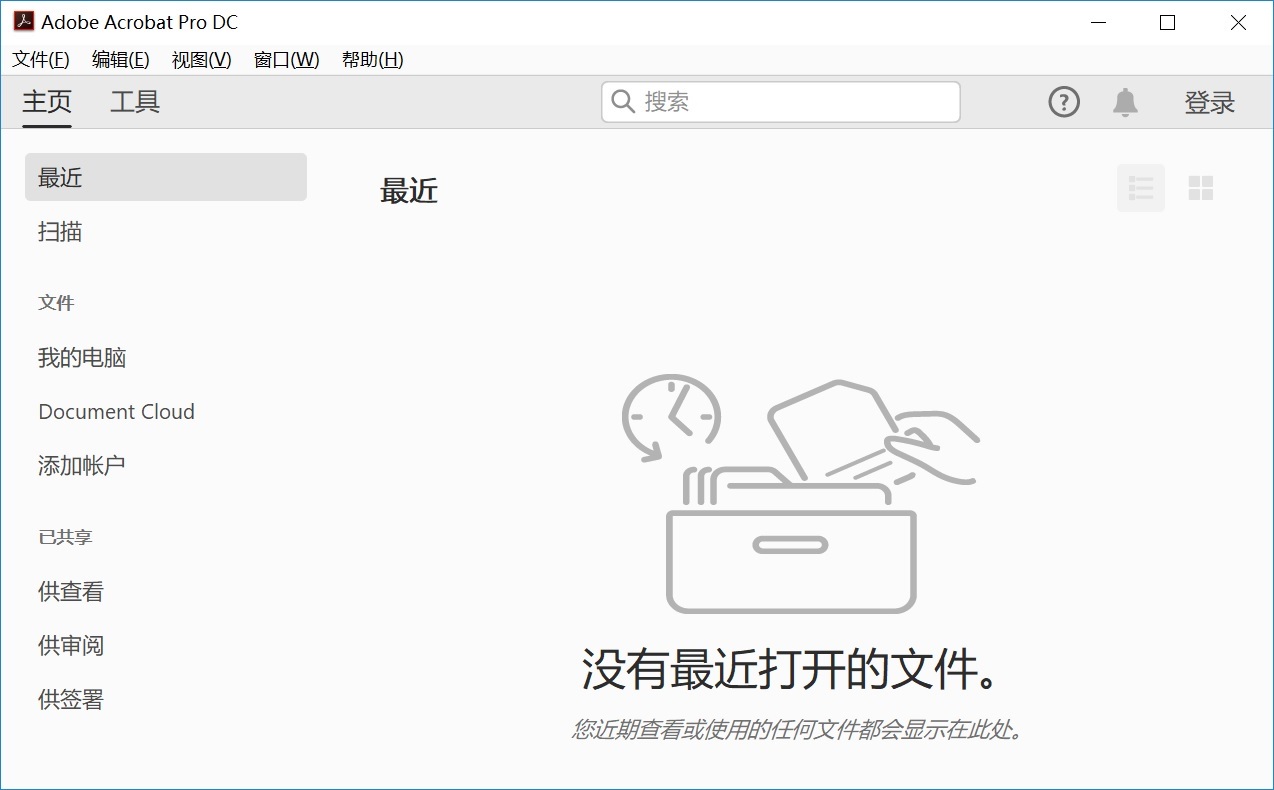
六、选择手机应用
除了上面分享的五个方法以外,在现如今手机泛滥的环境下,为何不借助手机APP实现PPT至PDF格式的转化呢?目前市场上已有许多功能强大的软件可供选择,如WPSOffice与PDF转换器等,用户可以根据需求下载并安装。打开应用,遵循屏幕上简洁明了的步骤,选择需要转换的PPT文件,仅需简单几步即可顺利完成转换过程。移动端文件转换具有随时随地处理的优势,极大地方便了用户摆脱电脑的束缚。利用无线网络,无论是在办公室、咖啡厅或地铁等场所,都可实现文件迅速转换。
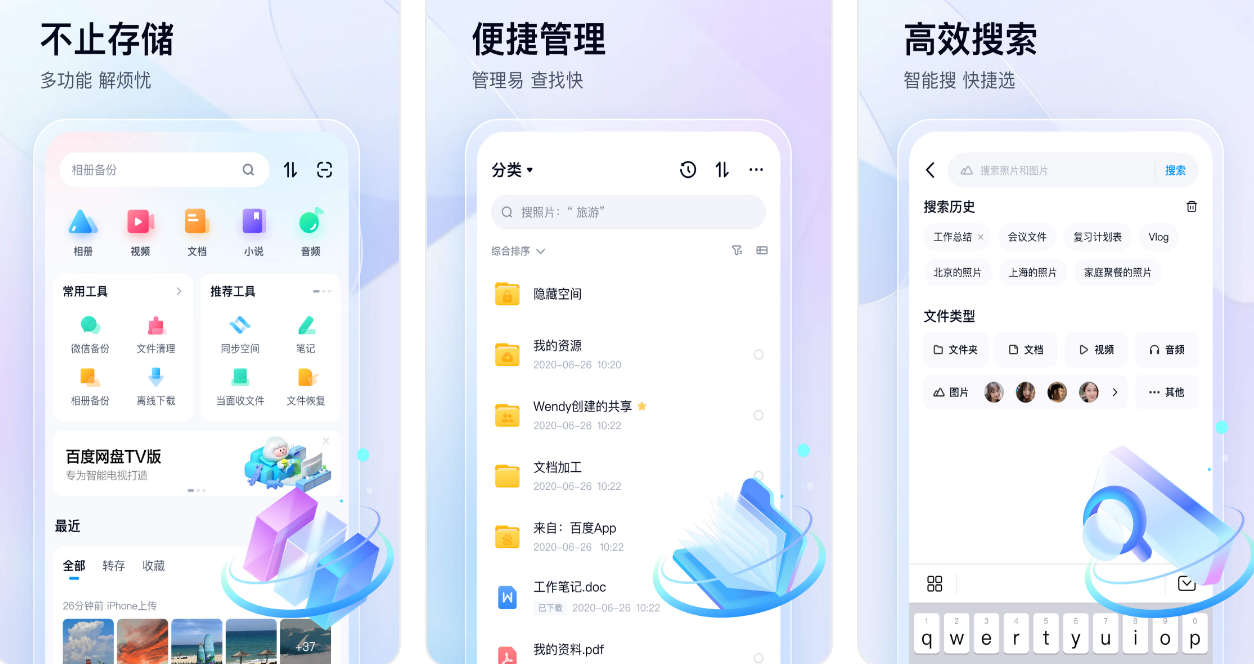
七、选择另存操作
最后,最简便的方法是使用打印功能将PPT变为PDF文档。首先,启动PPT文件并进入“文件”菜单,选择“打印”选项。其次,在打印机列表中选择“MicrosoftPrinttoPDF”选项后单击“打印”按钮;随后,选取存储路径并为生成的PDF命名,最后点击“保存”即可成功转换。此法虽简易,实则可解众困扰。尤其对不谙转换工具者而言,利用打印功能更为便捷。如此设计,使每位用户皆能轻松掌握,尽享文件处理之乐!
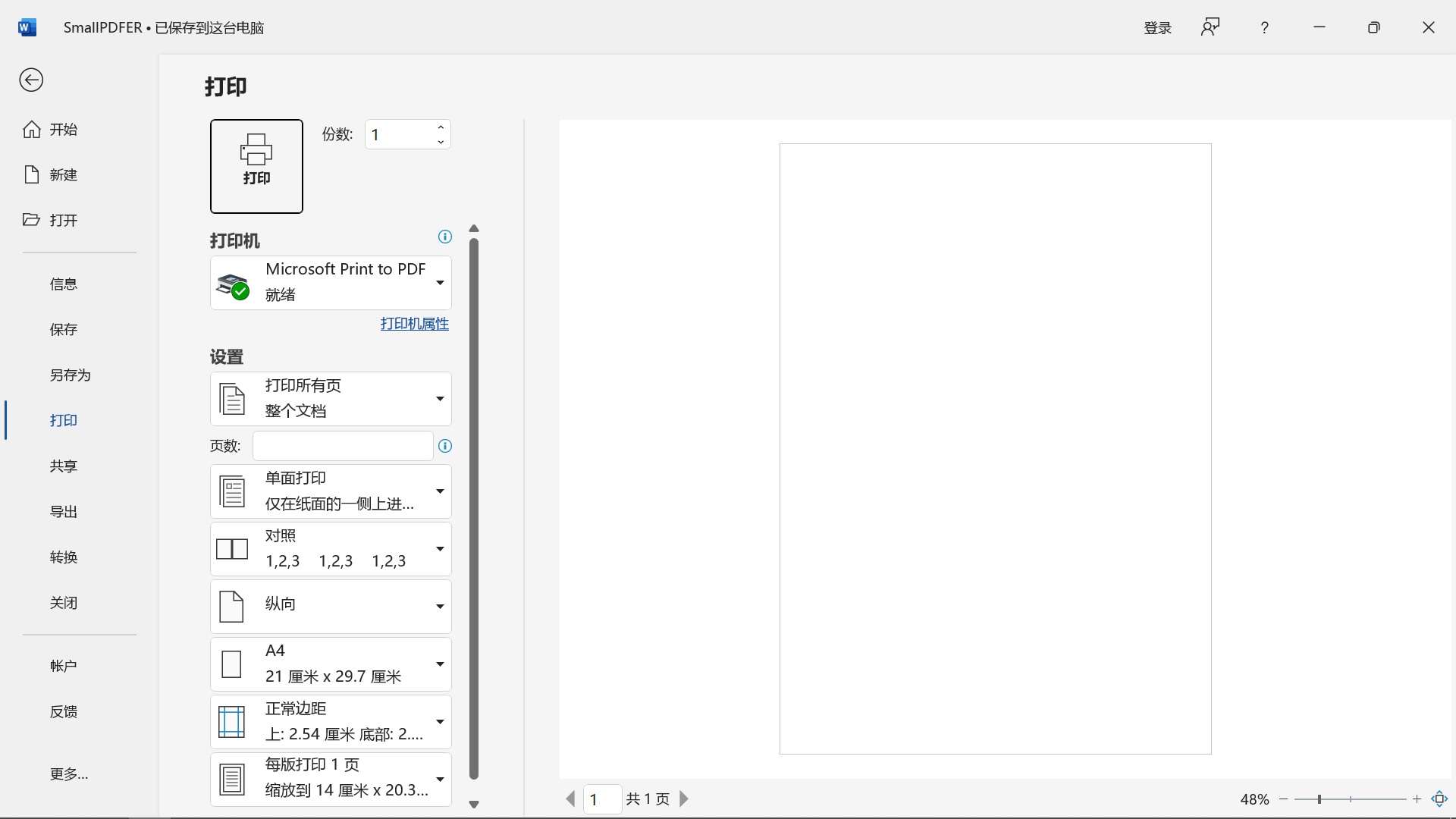
对于将PPT转为PDF格式的七个操作方法,小编就为大家分享到这里了,希望您在看完之后所遇到的问题都能够被完美地解决。最后总结一下:不论您是繁忙的职场人士或是热爱移动办公的自由职业者,皆可从中找到所需。希望这些实用技巧能助您更为便捷地完成PPT至PDF格式转换,展示您的卓越演示效果。温馨提示:如果您在使用SmallPDFer这款软件的时候遇到问题,请及时与我们联系,祝您PPT转为PDF操作成功。